在 MDF 木箱中用 Arduino 制作数码时钟
组件和用品
 |
| × | 1 | |||
 |
| × | 1 |
关于这个项目
所有这些都放在 MDF 木箱中。完成后的时钟就像一个产品:好看,小巧牢固。
开始吧
第 1 步:零件清单
为了清楚起见,让我们看看制作这个项目的零件清单
1. Arduino UNO (1set) https://amzn.to/2P58O7s
2. 实时时钟模块 DS3231 https://amzn.to/2SIyEzI
3.直流升压模块12VDC转150VDC(1套)https://amzn.to/30kpdK9
4. 数码管 (6pcs) https://amzn.to/3aHyJvX
5. 隔离芯片TLP627-4 (4pcs) https://amzn.to/2wiN0PG
6. 电阻 10K https://amzn.to/3bmySnM
7. 头针https://amzn.to/2QFcr5q
8. 面包板电缆 https://amzn.to/3ae8vk0
9. 电源模块 220VAC/12VDC (1pc) https://amzn.to/39dqNk2
10.按钮(2个)https://amzn.to/2UIoXCH
11. MDF 木材 3 毫米厚(激光切割)https://amzn.to/33Q4LTz
12.白胶(用于中密度纤维板)https://amzn.to/2WKo7YJ
13.永磁板https://amzn.to/2QGfDxX
在 utsource.net 上购买电子元件
第二步:电路设计
按照图片设计制作电路
数码管需要高电压(约150VDC)才能点亮,但它使用低电流(1-2mA)。直流升压模块12VDC -> 150VDC 适合此应用。
本电路将使用Arduino UNO作为主控制器,通过隔离芯片TLP-627控制数码管。
60 盏灯(6 个数码管)作为矩阵连接,这种连接将有助于节省 Arduino 引脚 -> 仅使用 Arduino 的 16 引脚(列 10 引脚,行 6 引脚)
通过矩阵连接,一次只能显示1个管子。为了显示 6 个管,显示 1 个管,然后关闭,然后将显示下一个管,依此类推到第 6 个管。通过高频率显示,人眼可以将其视为永久视图。
显示序列将由Arduino代码完成。
实时时钟模块DS3231用于计时(即使关闭电源,它也使用电池来计时)
我用2个按钮来调整时间
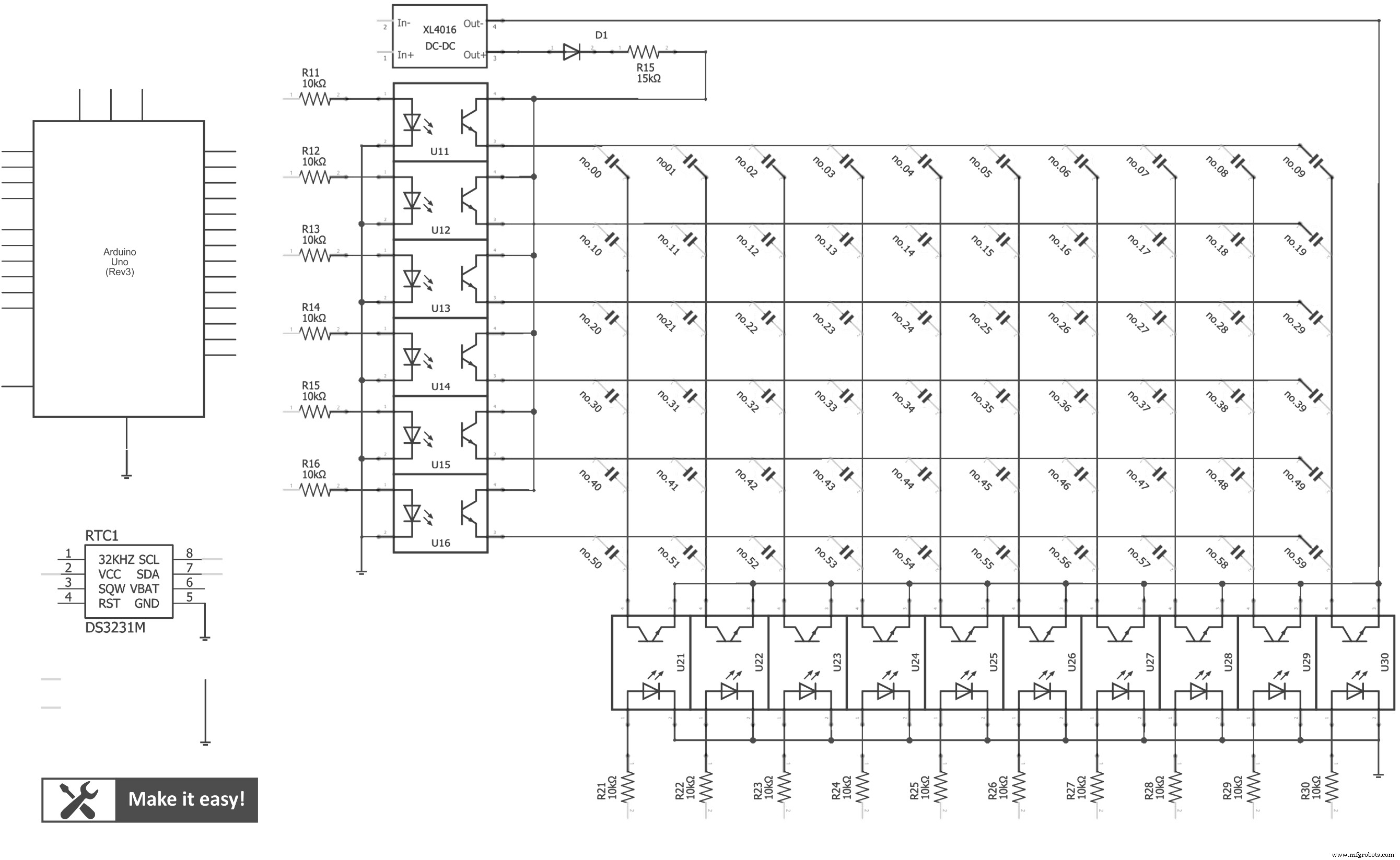
第 3 步:进行 PCB 隔离
我制作了用于隔离的 PCB,以便与 Arduino 轻松连接。使用header pin,我们可以使用面包板电缆轻松地从PCB连接到Arduino
PCB设计可以在这里下载,你可以自己制作https://bit.ly/3ab6PHL


第 4 步:为数码管制作电缆
因为数码管耗电流小,所以我用铜线(取自旧变压器)接线数码管。
这种铜线易于加工:易于焊接,隔离度高,体积小,易于布局
然后,六个数码管连接在一起,如设计电路中的列和行。然后,连接到隔离板PCB



第 5 步:用激光切割 MDF 外壳
激光数控机床将有助于以精确的尺寸切割 MDF 木材(3 毫米厚)。我设计的每个部分都匹配在一起,然后用胶水固定。
激光切割设计文件可在此下载 https://bit.ly/3ab6PHL
注:使用Corel Draw读取设计文件

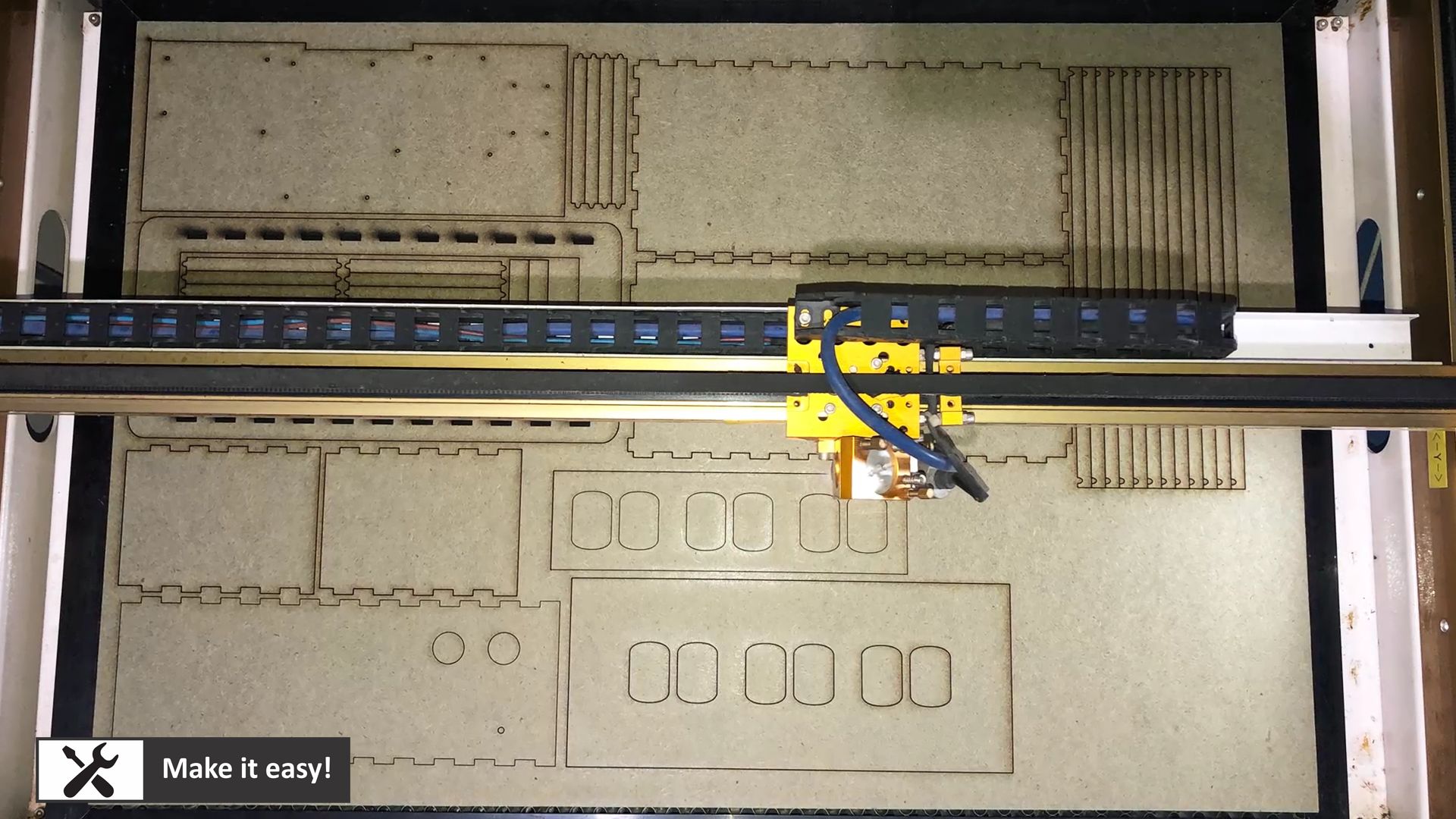
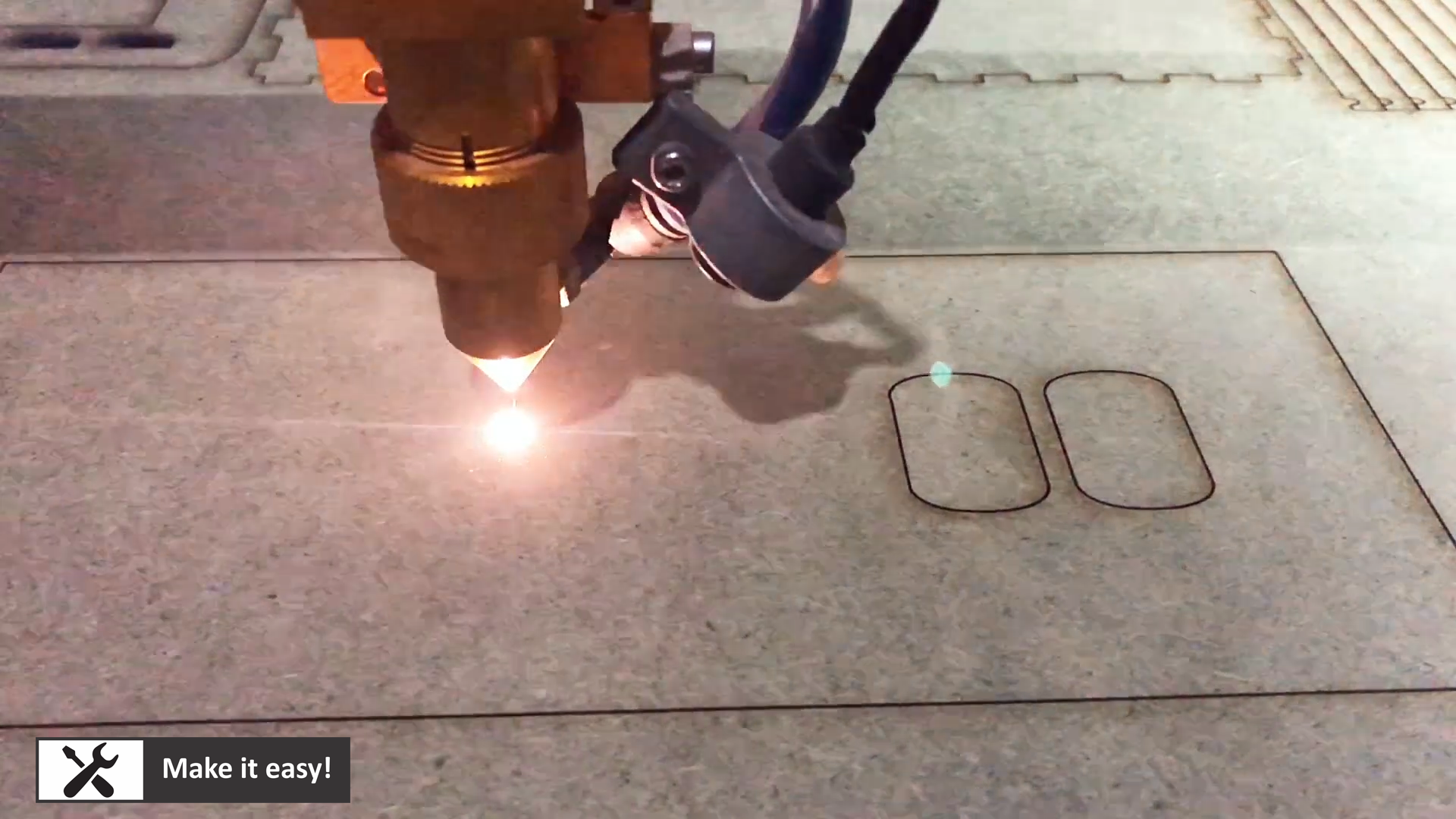
第 6 步:制作 1/2 个盒子
这一步用胶水做1/2个盒子,然后把数码管装到中框上,再装进盒子里。

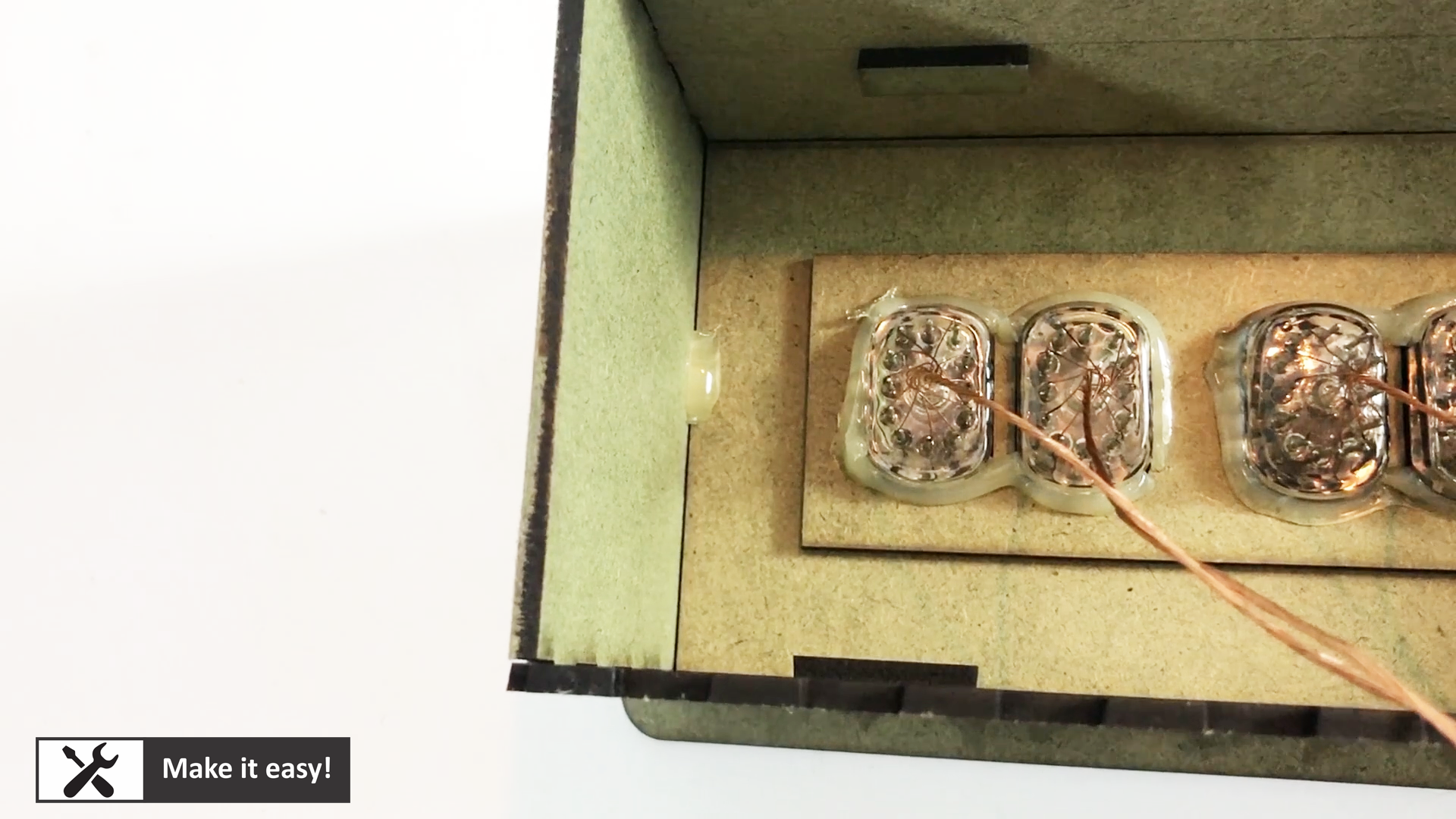



第 7 步:安装 PCB/按钮并接线
将所有PCB安装到MDF框架中,并安装按钮,然后作为电路设计进行所有布线
这一步接线有难度,请注意。可能数码管的连接顺序会出错,但是可以轻松重新连接




第 8 步:下载代码
下载Arduino代码
主要代码做这个工作:从模块DS3231实时读取,然后通过隔离PCB显示在数码管上。
也可以通过两个按钮来调整时间:当同时按下两个按钮时,(2个数字)秒会闪烁,等待调整时间通过向左或向右按钮增加或减少数字。当完成秒数调整(或不调整秒数)时,分钟数会闪烁(等待调整数),然后小时数会闪烁。完成后,没有数字会闪烁。
代码可以在这里下载 https://bit.ly/3ab6PHL
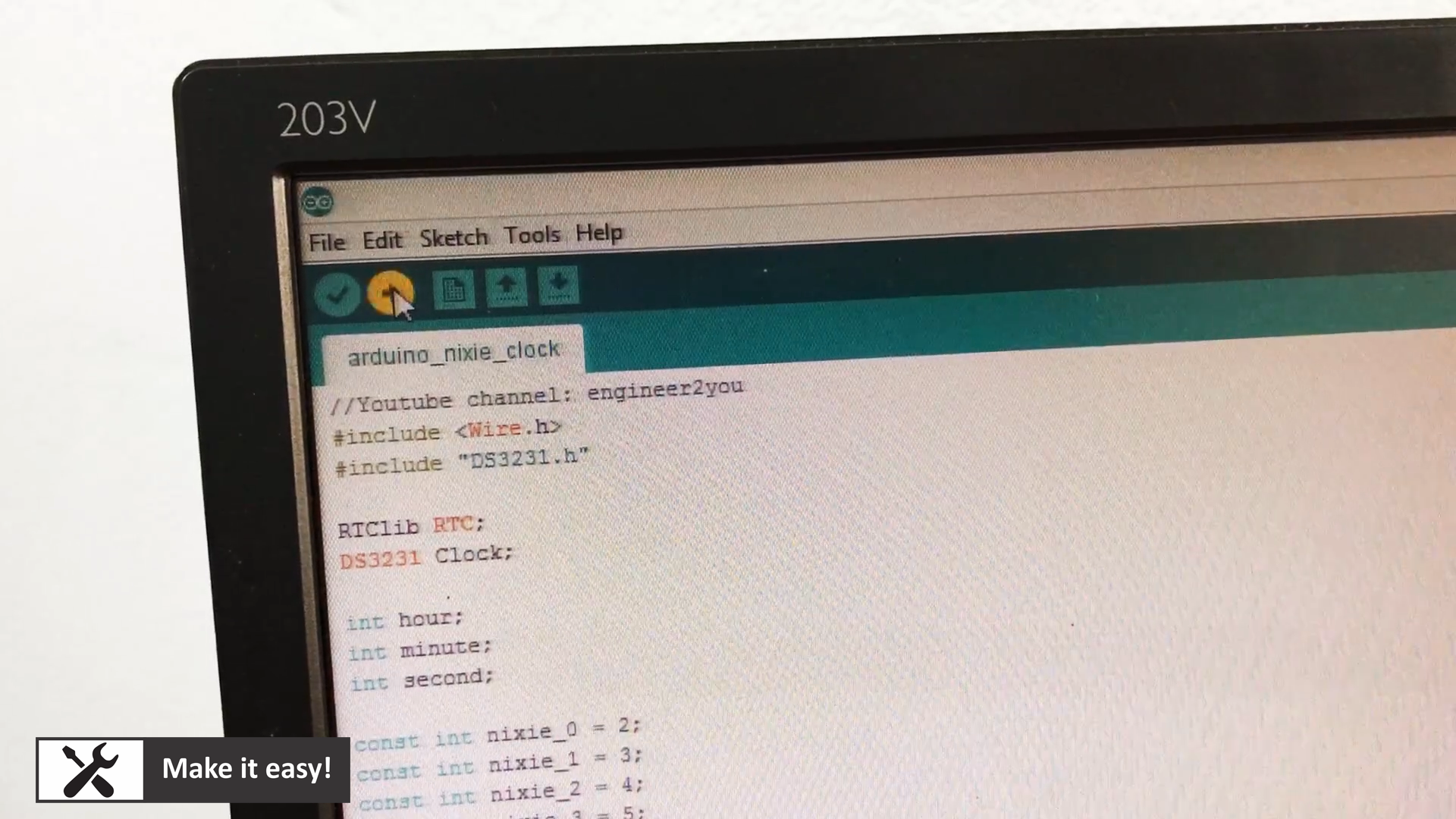
第 9 步:制作封底
我使用四个磁性板来固定背面 MDF 板。无需使用胶水即可将背面牢牢固定,以便我们在故障排除时轻松打开盒子。




第 10 步:调整时间
同时按下两个按钮开始调整6个数码管的时间
时间变化顺序:
1. 按两个按钮开始换号
2. 两个秒数会闪烁(等待调整数)
2a.如果调整,按左/右按钮增加/减少数量
2b.如果不调整,什么都不做
3.稍等片刻,两个分钟数会闪烁(等待调整数字)
3a.如果调整,按左/右按钮增加/减少数字3b。如果不调整,什么都不做
4. 稍等片刻,两个小时数会闪烁(等待调整数字)4a。如果调整,按左/右按钮增加/减少数量
4b.如果不调整,什么都不做
5.所有数字不会闪烁,时钟视图

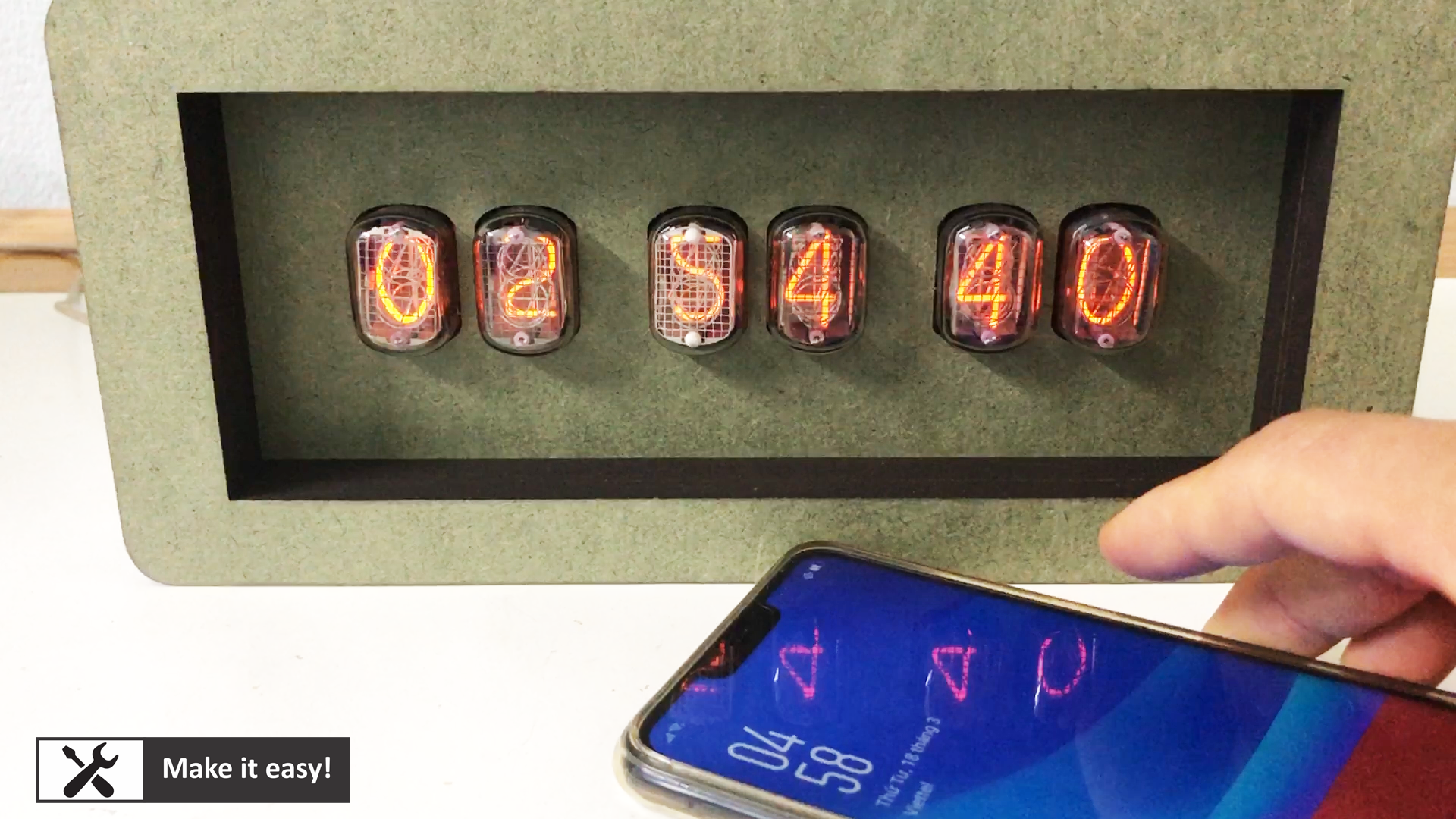

第 11 步:制作面具
我的朋友告诉我 MDF 木材表面看起来不太好,所以我决定使用带有单板表面的木材来制作这个时钟。另外,为时钟制作一个标签名称。
最后,时钟看起来很完美:)



制造工艺


